455R4J系列如何设置插入鼠标后自动禁用触摸板?(Win8.1)
在使用笔记本打字的时候,手指可能会不小心碰到触摸板,导致误操作,降低工作效率。因为在大多数情况下,用户都会使用外接鼠标,所以我们可以通过设置插入鼠标后自动禁用触摸板来解决此问题,下面是具体的设置方法:
步骤
1.在桌面模式下,使用鼠标右键点击屏幕左下角的【开始】。

2. 选择【控制面板】。
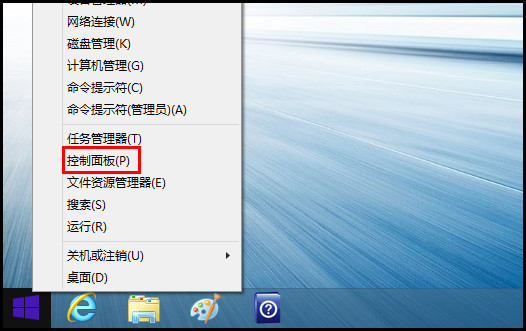
3. 点击“查看方式”右侧的【大图标】。

4. 选择【类别】。
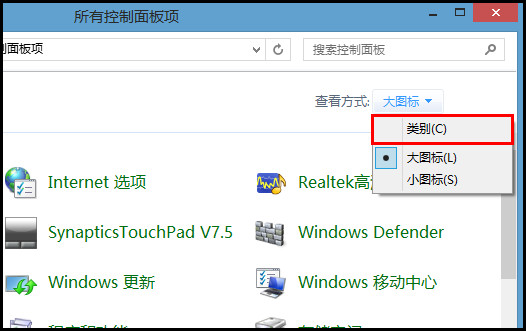
5. 点击【硬件和声音】。

6.点击【SynapticsTouchPad V7.5】。
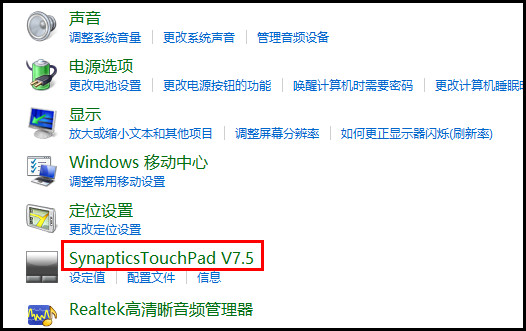
7.找到“连接外部定点装置时禁用内部定点装置”。

8.将“连接外部定点装置时禁用内部定点装置”打钩,然后点击下方的【确定】即可。
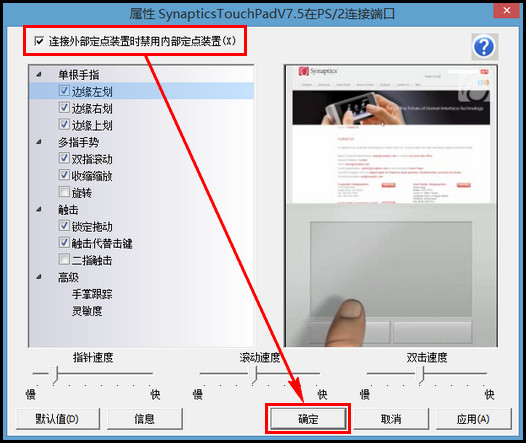
声明:本网站引用、摘录或转载内容仅供网站访问者交流或参考,不代表本站立场,如存在版权或非法内容,请联系站长删除,联系邮箱:site.kefu@qq.com。
阅读量:71
阅读量:139
阅读量:49
阅读量:162
阅读量:95